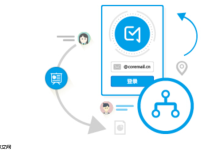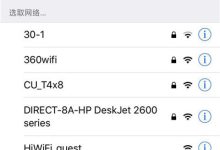通过系统设置、注册表或组策略可自定义Windows 11开机声音,需启用“播放Windows启动声音”选项并选择WAV格式音频文件,推荐时长3-5秒,存放于C:\Windows\Media\路径。
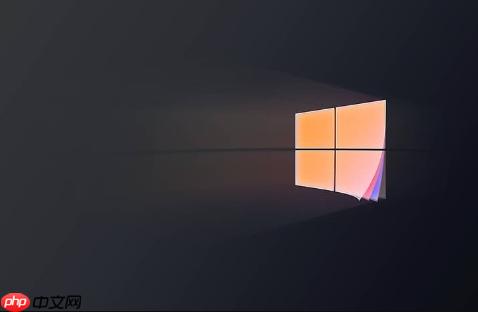
如果您希望个性化您的电脑体验,通过更改或管理Windows 11的启动声音来实现是一个不错的选择。系统默认的启动音效可能无法满足所有用户的喜好,您可以通过以下步骤进行自定义设置。
本文运行环境:Dell XPS 13,Windows 11 专业版。
一、通过系统设置启用并更换开机声音
此方法通过系统的“声音”设置界面直接修改登录音效,操作直观,是首选方案。需要确保系统已启用该设置选项。
1、按下键盘上的 Win + I 组合键打开“设置”应用。
2、在左侧菜单选择“系统”,然后在右侧点击“声音”。
3、向下滚动,点击“更多声音设置”,这将打开传统的“声音”控制面板。
4、在“声音”窗口中,切换到“声音”选项卡,找到“程序事件”列表中的“Windows 登录”项。
5、勾选“播放 Windows 启动声音”复选框以启用开机声音功能。
6、选中“Windows 登录”事件,然后点击“浏览”按钮,选择您准备好的音频文件作为新的开机声音。
7、确认选择后,点击“应用”和“确定”保存设置,重启电脑即可生效。
二、通过注册表编辑器解锁设置选项
如果在“声音”设置中找不到“播放 Windows 启动声音”的选项,说明该功能被隐藏。需通过修改注册表来显示该选项。
1、同时按下 Win + R 键打开“运行”对话框,输入 regedit 并按回车,打开注册表编辑器。
2、导航至以下路径:
HKEY_CURRENT_USER\AppEvents\EventLabels\WindowsLogon
3、在右侧窗格中找到名为 ExcludeFromCPL 的DWORD (32位)值,双击它。
4、将其“数值数据”从1改为0,点击“确定”。
5、修改完成后,重新按照方法一的步骤进入声音设置,此时应能看到“播放 Windows 启动声音”选项。
三、使用组策略编辑器管理启动声音
对于拥有Windows 11专业版或更高版本的用户,可以使用本地组策略编辑器来更精细地控制启动声音的开启与关闭。
1、按下 Win + R 打开“运行”,输入 gpedit.msc 并回车,启动组策略编辑器。
2、依次展开“计算机配置” > “管理模板” > “系统” > “登录”。
3、在右侧找到并双击“关闭 Windows 启动声音”策略。
4、将其设置为“未配置”或“已禁用”,点击“应用”和“确定”。
5、此操作不会直接设置声音文件,但会确保系统不阻止启动声音的播放,之后仍需在声音设置中指定具体的音效文件。
四、准备和使用自定义音频文件
为了成功应用自定义的开关机声音,必须确保音频文件符合系统要求,避免因格式问题导致设置失败。
1、将您想要设置为开机声的音频文件转换为 WAV格式,系统主要支持此无损格式。
2、建议将音频文件复制到系统媒体文件夹 C:\Windows\Media\ 以方便访问和管理。
3、音频文件的时长不宜过长,以免影响开机体验,推荐时长在3-5秒内。
4、在“声音”设置中点击“浏览”时,定位到您存放WAV文件的位置并选中它。

 路由网
路由网